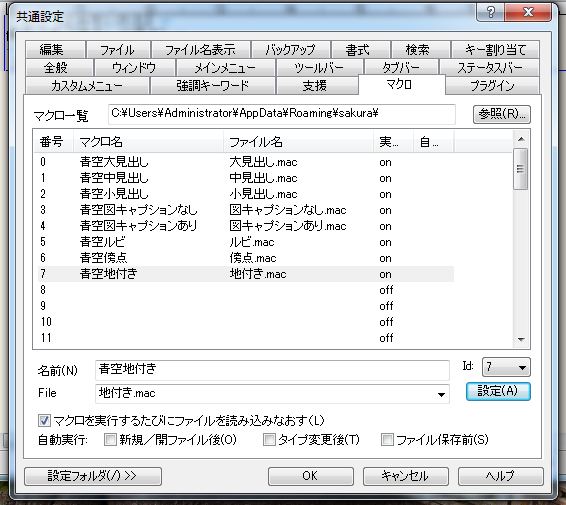
神沼三平太
サクラエディタは サクラエディタ からダウンロードできますので、適当にインストールしておいて下さい。
マクロはここからダウンロードできます。解凍して適当な場所に置いておいて下さい。 マイドキュメントとかに置いておけば良いんじゃないですかね。
最終的には右クリックで出現するメニューから、各種のマクロを実行できるようにします。
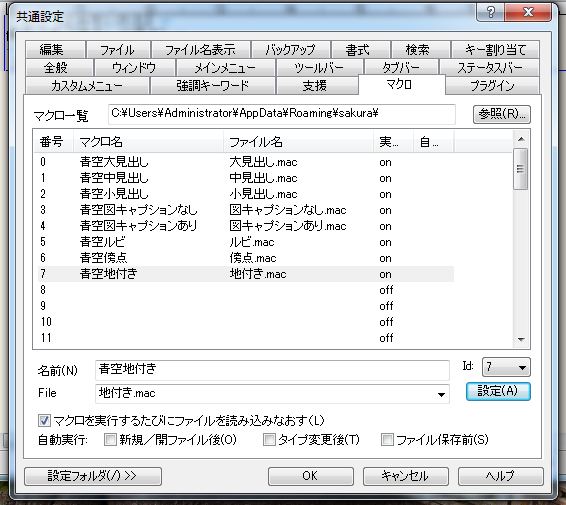
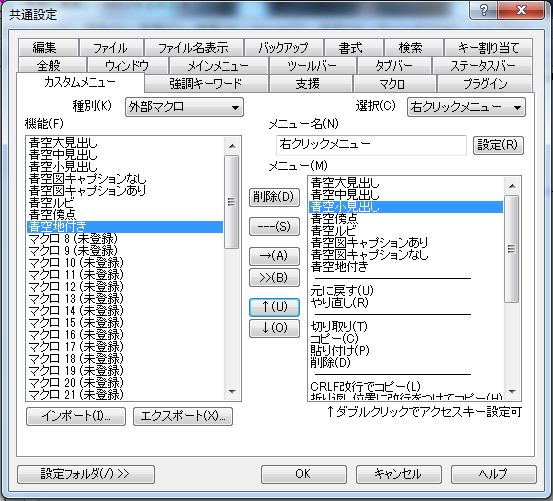
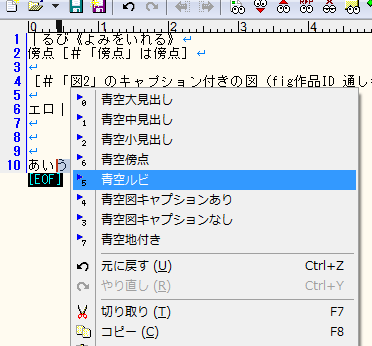
以上です。
マクロには全ての本で必須なものと、使用頻度の低いものとが混在しています。そこで、「初級編」「中級編」「上級編」とフォルダ分けを行うことにしました。
初めて青空文庫形式を扱う人であれば、「初級編」に含まれるマクロを利用すると、文字だけの本であればだいたい何とかなるんじゃないでしょうか。説明に関しては次の項目を参照のこと。
以下のマクロは神沼三平太の作成したものとひょーじの作成したものがあります。まぁ、どっちがどれを作ったのかは別にどうでもよろしい。何か不具合がありましたらご連絡ください。
選択した文字列にルビを指定します。ただし、ルビの中身は手動で指定するようになっていますので、適宜改変して下さい。
選択した文字列に傍点を設定します。
選択した文字列を太字に設定します。Kindle PaperWhiteではゴシック体で表示されます。
選択した段落を中見出しとして設定します。見出しは独立した一行である必要があります。青空文庫形式では、見出しのレベルが単一である場合、中見出しを利用することになっています。
強制改ページタグを挿入します。
選択した段落を大見出しとして設定します。見出しは独立した一行である必要があります。青空文庫形式では、小見出し、中見出し、大見出しの3種類の見出しを設定する事ができますが、見出しのレベルが単一の場合には「中見出し」のみを利用します。レベルが二つの場合は、「大見出し」と「中見出し」を利用して下さい。見出しは3種類しかありませんので、それ以下の見出しは全て「小見出し」に含めます。4種類以上の見出しを用いる場合には、EPUBにした後で、Sigilを用いて手作業で見出しの設定を行うことになります。
選択した文字列を小見出しとして設定します。見出しは独立した一行である必要があります。他の説明は「大見出し」のものを参照して下さい。
図を挿入するタグが設定されます。図のファイル名とキャプションは手動で設定して下さい。
図を挿入するタグが設定されます。図のファイル名は手動で設定して下さい。
強制改見開きタグを挿入します。電子書籍では見開きという概念が薄いので、稀にしか利用されないと思われます。
左右どちらのページで終わっても、続きを次の左ページ(縦組みの場合)から始めるようにタグを挿入します。
行頭に挿入することで、その行を任意の字数だけ天から字下げします。ただし、字数は手動で指定するようになっていますので、適宜改変して下さい。
行頭に挿入することで、その行を地付きに指定します。
行頭に挿入することで、その行を任意の字数だけ地から字上げします。ただし、字数は手動で指定するようになっていますので、適宜改変して下さい。
選択した文字列をページの左右中央に配置します。初期設定では「強制改ページ」タグが挿入されます。
選択した段落を全て任意の字数だけ天から字下げします。ただし、字数は手動で指定するようになっていますので、適宜改変して下さい。
指定された段落を枠で囲みます。罫囲み自体の字下げを行いたい場合には、罫囲みのタグを内側に含めるような形で「ブロック字下げ」のタグを適用して下さい。
見出しを強制的にゴシック体にします。AozoraEpub3では現状小見出しを1サイズ大きいフォントの明朝体で出力しますので、そのための対策だと思って下さい。
中見出しを強制的にゴシック体にします。
大見出しを強制的にゴシック体にします。
2013.03.06 太字.macについての情報を追記。 2013.03.06 考えてみたら配布するアーカイブに説明書きがなかったので、色々書いてみた。
以上です。